在科技不断创新的步伐中,计算机已成为人们不可或缺的工具,而音乐则以其独特魅力点缀着我们的生活。对于热爱音乐的朋友们来说,将台式音响与电脑有效配对显得至关重要。在此,我们将通过讲解蓝牙技术,协助您解决此项困扰。
了解设备和接口
在进行台式音响与电脑的连接操作之前,应对其各设备以及接口类型有全面深入的理解。绝大部分的台式音响都设有丰富多元的连接选择,如蓝牙技术、AUX插头(音频输入)、USB等。另外,个人电脑常常具备蓝牙模块和音频输出端口,这样就可以轻松实现蓝牙配对。因此,确定音响是否支持蓝牙技术以及你的电脑是否含有蓝牙模块或音频输出端口是至关重要的步骤,这将确保你的音响设备能顺利连接到电脑上。
务必检查您的计算机是否已启用蓝牙功能(通常可在系统设定或控制面板中查找和启动)。此外,设备需处于待机模式以实现音响的顺利连接。
配对音箱与电脑
在确保您的电脑及音响均具备蓝牙技术且已启动蓝牙功能后,立即进行配对操作。

首先,启动你的电脑蓝牙,启动搜寻周边蓝牙设备的步骤。一般来说,蓝牙设定中有具备"扫瞄设备"功能的项目可以操作。选中这个项目之后,你的电脑便能自动发现并识别出周围的蓝牙设备了。
务必确认音响处于配对模式,实现此目的往往需持续按住相应按键或特定组合键。启动配对过程简易便捷,仅需等待指示灯闪烁即表示音响积极准备与其它设备进行连接。
当计算机检测到您的音响设备时,请在得到的反馈结果中进行筛选并选择"匹配"或"链接"按键。随后,电脑会向音响发送验证配对指令,依照指导,在音响端确认该信号即完成配对。配对顺利之际,音响将会发出提示音,同时电脑屏幕也将显示连接成功说明。
设置默认音频输出

成功连线之后,确保音响设备设置为默认音频输出以保障计算机音频的流畅传输至关重要。
在微软的Windows操作系统环境下,您只需依照如下步骤即可轻松更改默认音频输出设备。
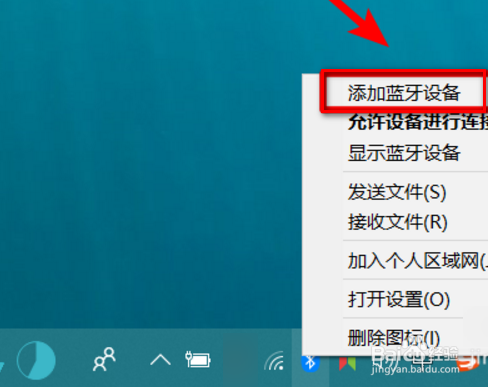
在任务栏音量图标上单击,选择"声量"或"音频设备"选项进行设置。
浏览新创建窗口的"播放"标签页,即可查阅所有当前的音频输出设置。
3.在列表中找到您的音箱,并右键单击它。
4.选择“设置为默认设备”或“设置为默认通信设备”。
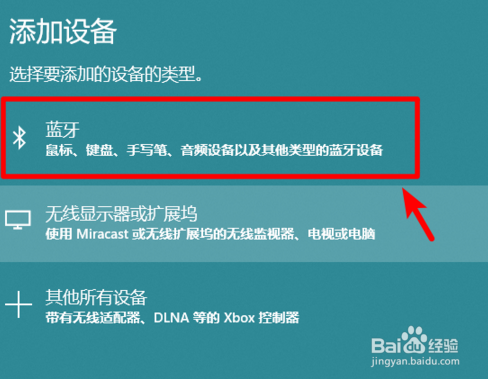
在Mac系统中,您可以通过以下步骤设置默认音频输出设备:
1.点击屏幕右上角的苹果图标,选择“系统偏好设置”。
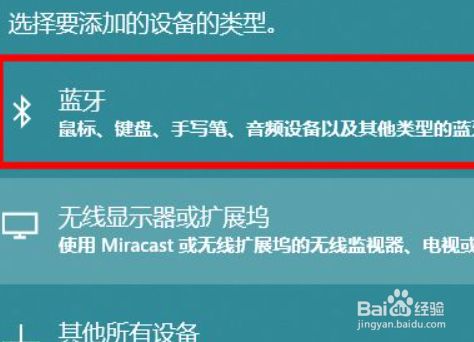
2.在系统偏好设置窗口中,点击“声音”选项。
3.在“声音”选项卡中,选择“输出”标签页。
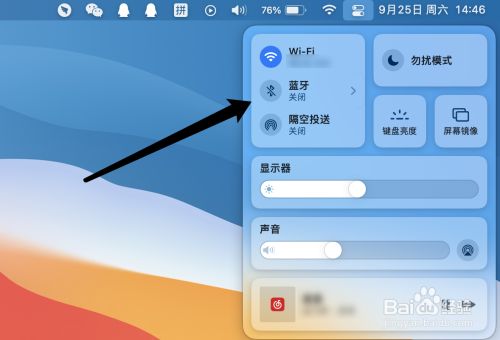
4.在输出设备列表中,选择您的音箱作为默认输出设备。
设备配置完成后,用户可实现自定义音频传输至已链接音响,为您呈现极致音乐,电影及游戏音效。
解决常见问题
在音响设备和计算机进行网络链接时,经常出现连接不稳和音效滞后等问题。针对此类情况,有如下几种有效解决方案:
当音箱频繁断开或者连接状态不佳时,可尝试缩短与电脑间的距离,并确保周边环境中无其他干扰因素。
音频延迟现象:观看电影或游戏过程中,有可能出现音频落后现象。请调整音频设备以缩短延迟时间。
若音效欠佳,可尝试调节音响与计算机的音频设定,或者更换高品质音频电缆以改善音质。
总结
本文详细阐述了利用蓝牙技术将笔记本与台式音箱相连接的步骤。首先需了解设备及接口特性,然后进行配对与设定以指定默认音频输出。成功处理潜在问题后,即可尽享卓越音乐盛宴。整个流程简易明了,遵循指南操作,您将迅速沉浸在美妙乐曲所带来的愉悦之中。
连接完成后,敬请静谧欣赏唯美的旋律。感受音乐带来的无尽欣悦与抚慰。若有疑问或其他特定连线需求,烦请在评论区留言,携手共解难题。









